Hledáte způsob, jak si usnadnit a zpřehlednit čtení? Sledování přečtených knih je skvělý start! S pomocí přizpůsobeného nástroje pro evidenci knih a vaší osobní virtuální knihovny můžete jednoduše zaznamenávat, které knihy čtete, co si o nich myslíte, jak je hodnotíte a mít svůj seznam budoucích titulů vždy po ruce.
Využitím Notion si můžete vytvořit unikátní prostor pro monitorování vašich čtenářských aktivit a sestavit si virtuální knihovnu, na kterou budete pyšní. Následující návod vám ukáže, jak si můžete v Notion vytvořit vlastní sledovač knih.
Krok 1: Vytvoření databáze pro sledování knih
Úplně prvním krokem je, jak je u Notion zvykem, vytvoření databáze. Pro evidenci knih potřebujete několik základních polí, jako jsou název knihy, autor, fáze čtení, datum začátku a konce čtení, hodnocení a vaše poznámky. Zde je postup, jak takovou databázi vytvořit:
Vzhled tabulky si můžete upravit přidáním ikon nebo emotikonů ke každému sloupci.
Krok 2: Vytvoření pohledů
![]()
Nyní, když máte databázi, můžete si nastavit pohledy, které vám usnadní přidávání, editaci a prohlížení záznamů. Zde je návod, jak nastavit různé pohledy:
- Například pohled s filtrem „Stav“ = „Chci číst“ zobrazí jen knihy, které máte v plánu přečíst.
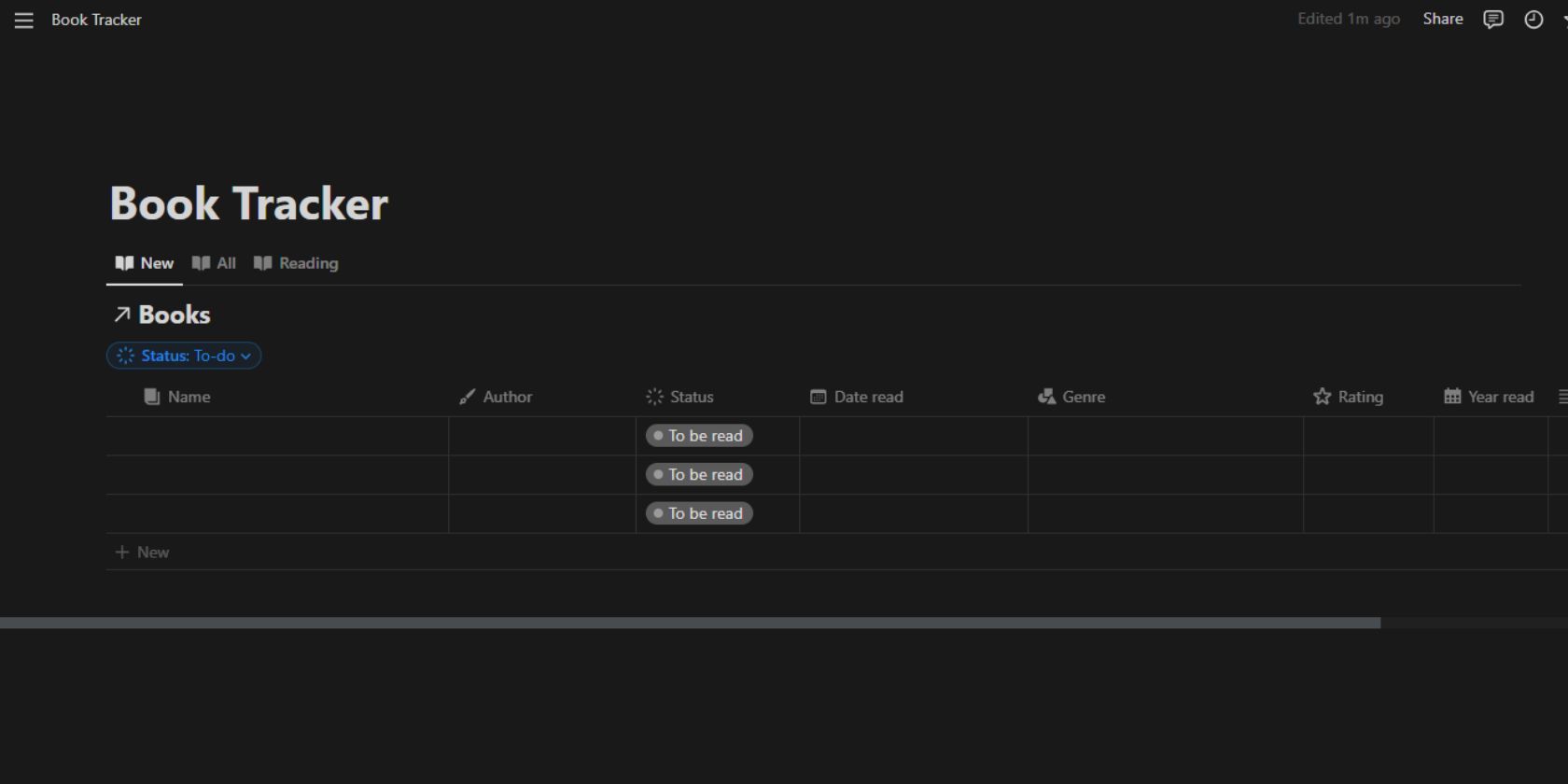
Krok 3: Přidávání a úprava záznamů
![]()
Přidávání a úprava záznamů o knihách funguje podobně jako v jakékoli jiné tabulce v Notion.
- Pro nový záznam klikněte na „Nový“ v tabulce nebo na stránce s pohledem a zadejte požadované údaje.
- Pokud kliknete na „Nový“ ve filtrovaném pohledu, vlastnosti filtru se automaticky nastaví pro nový záznam.
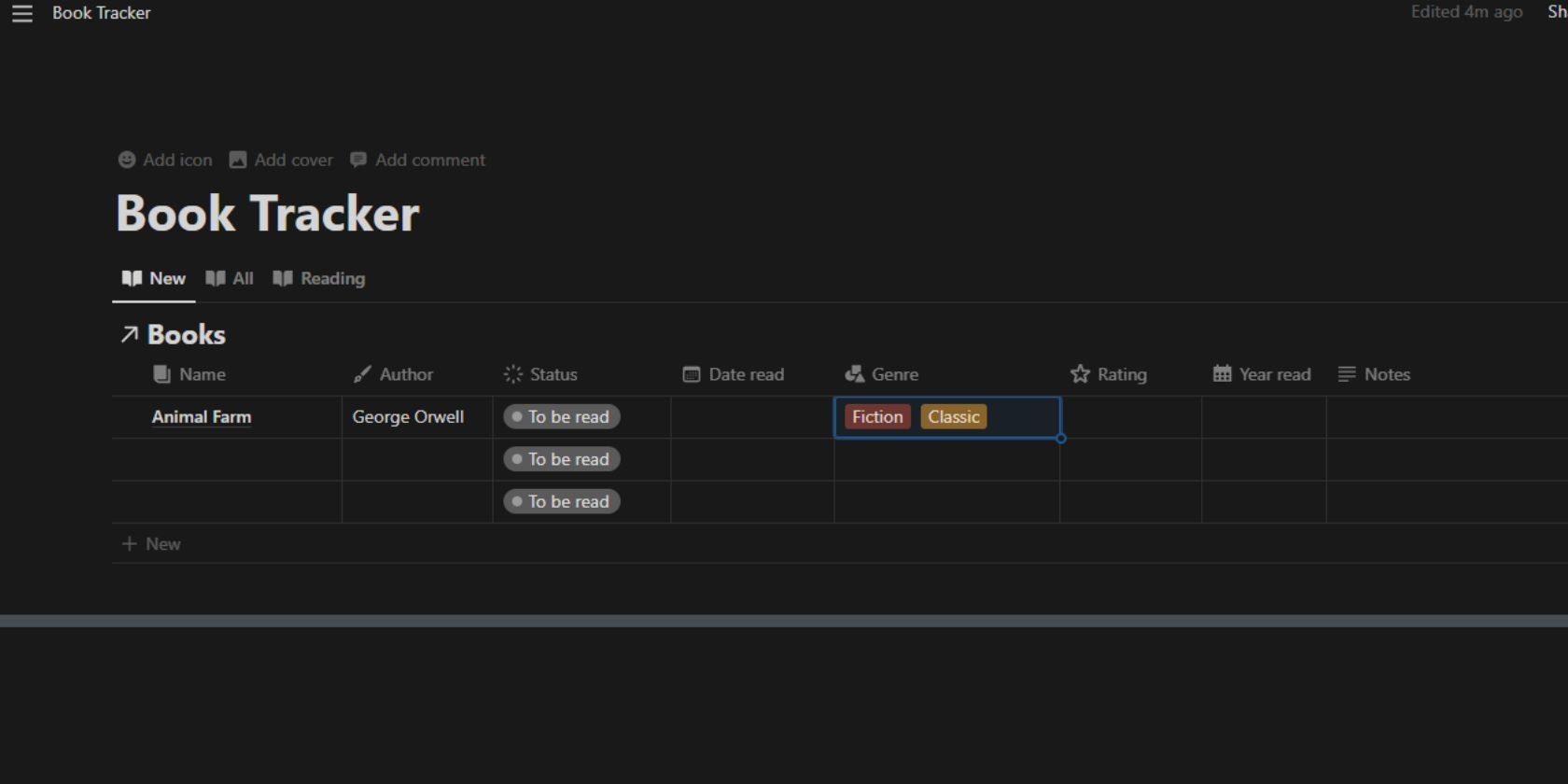
- Pokud kliknete na „Nový“ ve filtrovaném pohledu, vlastnosti filtru se automaticky nastaví pro nový záznam.
- Pro úpravu existujícího záznamu najeďte myší na název knihy a klikněte na „Otevřít“, zobrazí se všechny vlastnosti vybraného záznamu.
- V zobrazení „Nástěnka“ nebo „Galerie“ stačí kliknout na kartu a zobrazit a upravit vlastnosti knihy.
- Pro větší estetiku můžete ke svým záznamům přidávat obálky knih. Stačí přidat obrázek obálky na vstupní stránku.
- Obrázky obálek knih snadno najdete pomocí vyhledávání Google Obrázky. Stačí zkopírovat obrázek z výsledků vyhledávání a vložit ho do položky Notion.
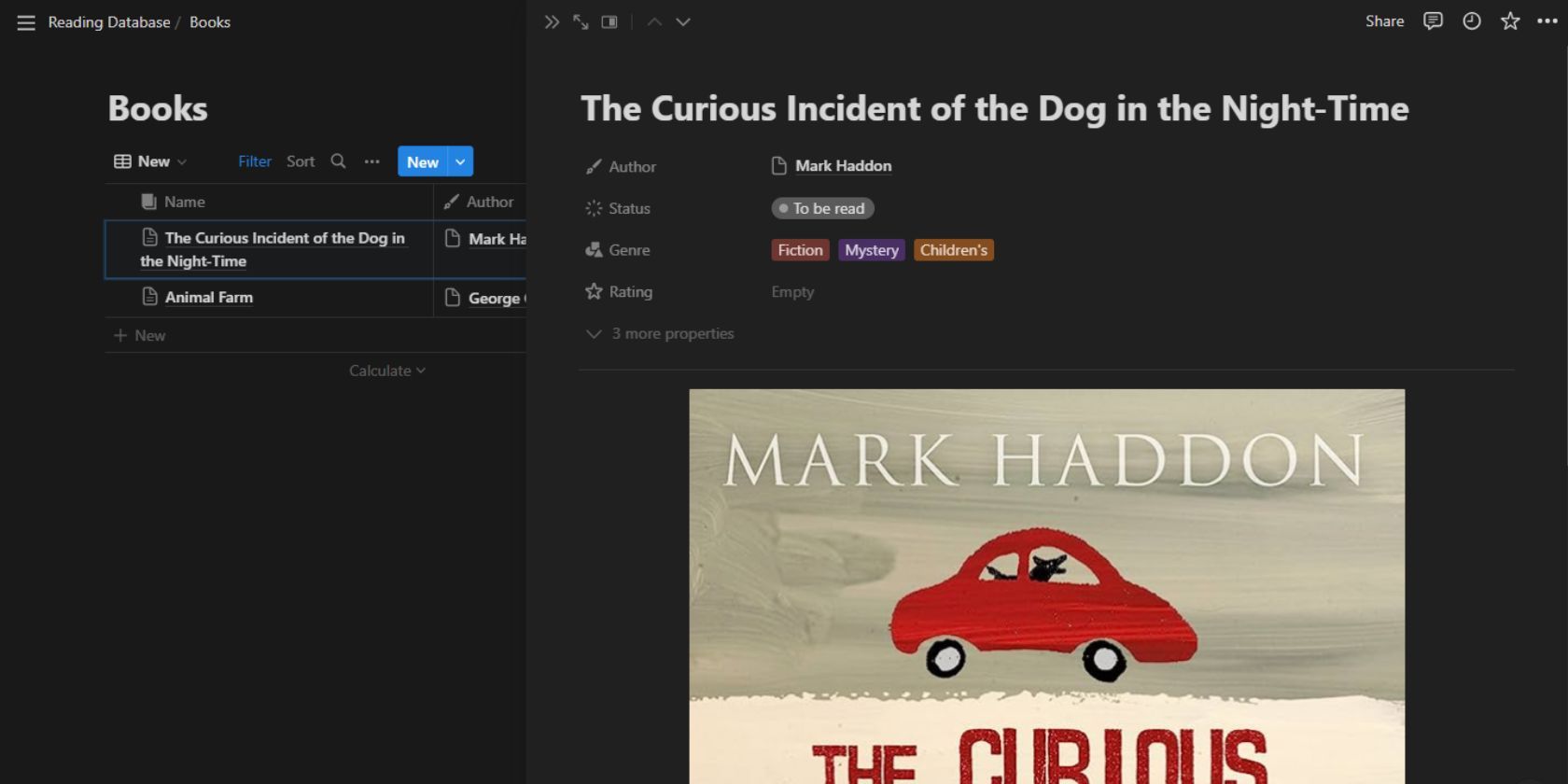
- Obrázky obálek knih snadno najdete pomocí vyhledávání Google Obrázky. Stačí zkopírovat obrázek z výsledků vyhledávání a vložit ho do položky Notion.
- Pokud chcete zaznamenávat, kdy jste knihu četli, upravte vlastnost „Datum přečtení“ s datem začátku a konce čtení tak, že aktivujete volbu „Datum ukončení“.
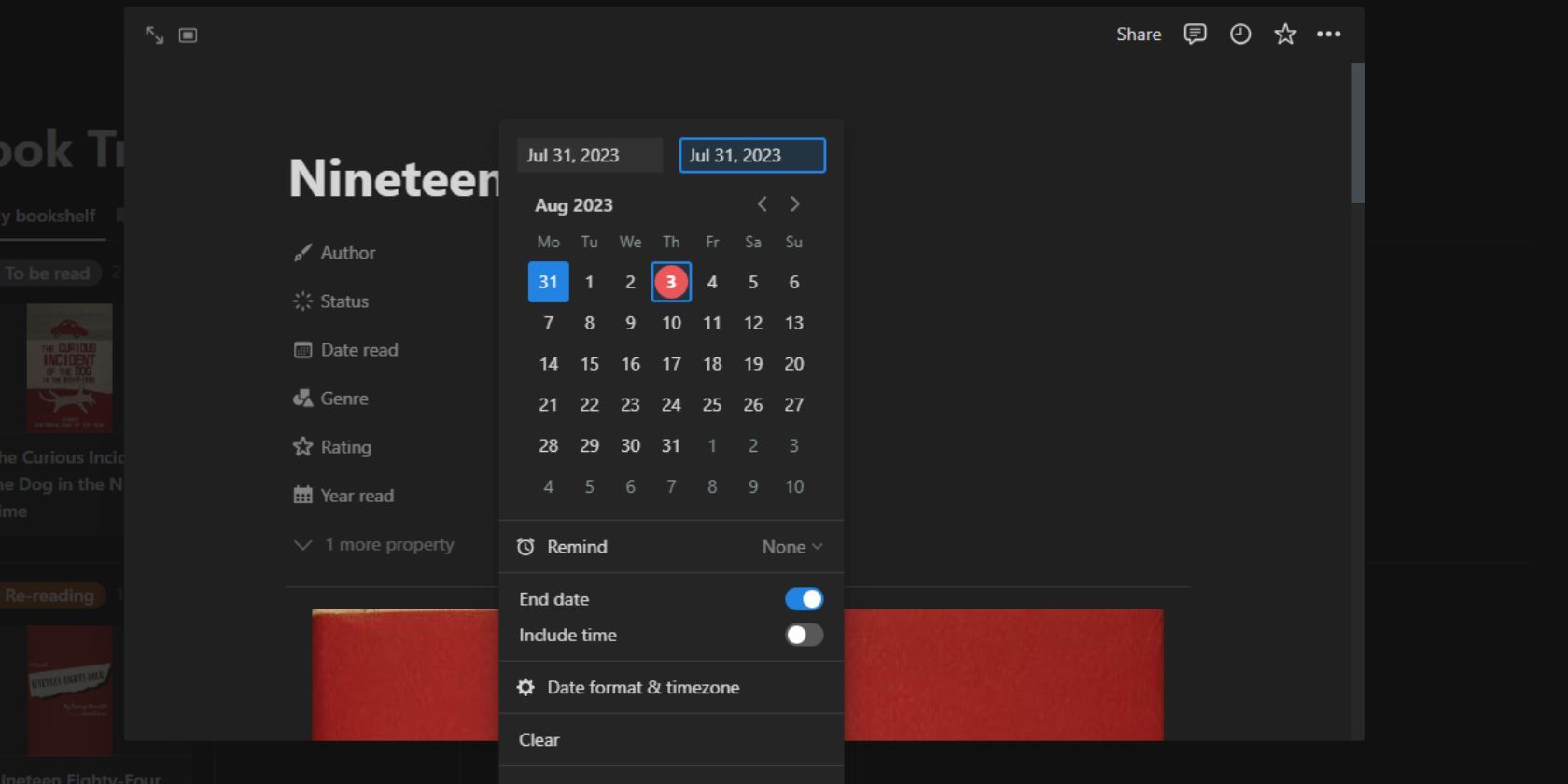
Krok 4: Vytvoření databáze autorů a řídicího panelu
![]()
Čtete-li často knihy od stejných autorů, můžete si také vytvořit databázi autorů. Zde je postup:
Nyní, když vytvoříte nový záznam ve své databázi knih, můžete vybrat autora z dříve přidaných nebo přidat nového autora do databáze autorů. V tabulce „Autoři“ se vám zobrazí přehled všech autorů, které jste přidali, a seznam knih, které napsali.
![]()
Krok 5: Vytvoření virtuální knihovny
![]()
Jakmile máte u každého záznamu přidané údaje a obrázky, můžete si je vizualizovat ve formě virtuální knihovny s policemi. Zde je postup:
Vaše virtuální knihovna je hotova! Knihy jsou zobrazeny ve formě karet. Knihy na jednotlivých „policích“ této knihovny jsou odděleny podle stavu čtení. Karty můžete snadno přetahovat z jedné police do druhé a také upravovat záznamy pouhým kliknutím na kartu knihy.
Virtuální knihovna vypadá nejlépe, když ke každé knize přidáte obrázek obálky.
Vaše osobní online knihovna s Notion
Díky těmto krokům můžete svůj pracovní prostor Notion proměnit v atraktivní a funkční nástroj pro sledování čtení. Ať už jste vášnivý čtenář nebo začínající bibliofil, organizace a sledování vašeho čtení vás jistě povzbudí, abyste se drželi svých čtenářských návyků.
Notion je skvělý nástroj s mnoha funkcemi pro digitální správu. Vytvářením dalších pracovních prostorů a databází jej můžete využít pro mnoho dalších účelů, jako je například studium nebo sledování návyků.